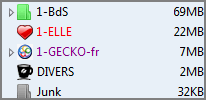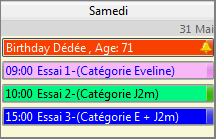FAQ de Thunderbird - Le fichier Userchrome.css
FAQ de Thunderbird - Le fichier Userchrome.css

Dernières mise à jour : 09.05.14
Changer les icônes des dossiers: Elle/Archives/Gecko/Laposte.
A ce jour( 29.10.13) ne fonctionne plus avec TB24 !
Condition préalable: Installez l'extension Mail Tweak et cocher la case:
Folder icons (Capture 4)
code du fichier UserChrome.css :
/* changer les icones des dossiers: Elle/Archives/Gecko/Laposte etc...*/
/* les icônes seront mises dans le dossier chrome */
treechildren::-moz-tree-image(folderNameCol, name-1-ELLE) {
list-style-image: url('coeur.png') !important; }
treechildren::-moz-tree-image(folderNameCol, name-1-GECKO-ang) {
list-style-image: url('icone_gecko.png') !important; }
treechildren::-moz-tree-image(folderNameCol, name-LAPOSTE) {
list-style-image: url('laposte.png') !important; }
treechildren::-moz-tree-image(folderNameCol, name-3-TRAD-MOZILLA) {
list-style-image: url('icone_gecko.png') !important; }
treechildren::-moz-tree-image(folderNameCol, name-Archives) {
list-style-image: url('archive.png') !important;}
treechildren::-moz-tree-image(folderNameCol, name-DIVERS) {
list-style-image: url('tasse_cafe.png') !important; }
treechildren::-moz-tree-image(folderNameCol, name-FT) {
list-style-image: url('orange.ico') !important; }
treechildren::-moz-tree-image(folderNameCol, name-x-A_CONSERVER) {
list-style-image: url('sens_interdit.png') !important; }
Résultat avec TB17 (thème par défaut)
La couleur des dossiers est obtenue avec l'extension color folders.

A savoir : Pas d'espace dans les noms, pas
d'accent et surtout ne pas oublier de cocher la case :
Folder icons dans les options de l'
extension Mail Tweak.
Capture 4
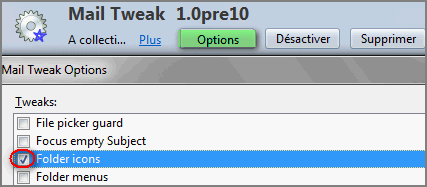 J'ai mis sur cette page le dossier
Chrome complet (icônes + userchorme.css).
J'ai mis sur cette page le dossier
Chrome complet (icônes + userchorme.css).
Dernières mise à jour : 23.07.14
Changer la taille de la "police" des caractères.
code du fichier UserChrome.css :
/* changer la taille de la "police" de caractères */
.tree-rows
{
font-size: 15px !important;
}
Dernières mise à jour: 24.02.13
Masquer les infos des entêtes de message
Masquer le menu: Outils et/ou ses sous menus.
code du fichier UserChrome.css :
/* masquer le menu Outils (ok avec Thunderbird 10) */
#tasksMenu { display: none !important; }
/* masquer le menu Importer de: Outils
(ok avec Thunderbird 10) */
#menu_import { display: none !important; }
/* masquer le menu Modules complémentaires de:
Outils (ok avec TB10) */
#addonsManager { display : none !important ; }
/* masquer le menu Console d'erreurs de:
Outils */
#javaScriptConsole { display : none !important ; }
 Masquer le menu: Gérer les filtres de messages
Masquer le menu: Gérer les filtres de messages
code du fichier UserChrome.css :
/*masquer: Gérer les Filtres des messages de :
Paramètres des comptes */
#CreateFilters {
display: none !important;
}
/*cacher le menu: Filtres de messages de:
Outils */
#filtersCmd {
display : none !important ;
}
 Masquer le menu: Paramètres des comptes et Créer un
nouveau compte.
Masquer le menu: Paramètres des comptes et Créer un
nouveau compte.
code du fichier UserChrome.css :
/* masquer: Paramètres des comptes de : Outils
(ok Tb2 25.11.2009) */
#menu_accountmgr { display: none !important; }
/* masquer: Voir les paramètres pour ce compte ET Créer un nouveau compte */
#AccountSettings, #CreateAccount { display: none !important; }
/* cacher: Propriétés (obtenu par
-►Clic droit sur un compte) */
#folderPaneContext-properties { display: none !important; }
 Masquer le menu: Notes de version de : ?
Masquer le menu: Notes de version de : ?
code du fichier UserChrome.css :
/*cacher le menu: Notes de version de: ?
(ok TB2 et TB17 23.08.13) */
#releaseNotes {
display : none !important ;
}
Résultat , plus de menu: Notes de version

 Masquer le menu: Rechercher des mises à jour de: ?
Masquer le menu: Rechercher des mises à jour de: ?
code du fichier UserChrome.css :
/* masquer le menu: Rechercher des mises à jour de ?
(ok Tb2 07.11.2009) */
#checkForUpdates {
display : none !important ;
}
 Masquer le menu: Fichier (en entier).
Masquer le menu: Fichier (en entier).
code du fichier UserChrome.css :
/* cacher TOUT le menu : Fichier (ok Tb2 07.11.09) */
#menu_File {
display: none !important;
}
 Masquer le menu: Edition (en entier).
Masquer le menu: Edition (en entier).
code du fichier UserChrome.css :
/* cacher TOUT le menu : Edition (ok Tb2 07.11.09) */
#menu_Edit {
display: none !important;
}
 Masquer le menu: Affichage (en entier)
Masquer le menu: Affichage (en entier)
code du fichier UserChrome.css :
/* cacher TOUT le menu : Affichage (ok TB2 et TB17 24.08.13) */
#menu_View {
display: none !important;
}
Résultat (TB17) plus de menu: Affichage

 Masquer les 3 menus: Fichier, Edition et Affichage.
Masquer les 3 menus: Fichier, Edition et Affichage.
code du fichier UserChrome.css :
/* masquer les 3 menus : Fichier, Edition, Affichage (ok Tb2 07.11.09) */
#menu_File, #menu_Edit, #menu_View {
display: none !important;
}
 Masquer le menu: Propriétés, de : clic droit
Masquer le menu: Propriétés, de : clic droit
code du fichier UserChrome.css :
/* masquer Propriétés (obtenu par
► Clic droit sur un compte)(ok Tb2 07.11.09) */
#folderPaneContext-properties {
display: none !important;
}

Masquer les menus: Paramètres des comptes / Voir les Paramètres pour ce compte /
Créer un nouveau compte et Propriétés.
code du fichier UserChrome.css :
/* masquer: Paramètres des comptes de : Outils
(ok Tb2 25.11.2009 */
#menu_accountmgr { display: none !important; }
/* masquer: Voir les paramètres pour ce compte ET Créer un nouveau compte */
#AccountSettings, #CreateAccount { display: none !important; }
/* masquer: Propriétés (obtenu par ►Clic
droit sur un compte ) */
#folderPaneContext-properties { display: none !important; }
 Mettre une couleur en arrière-plan des entêtes.
Mettre une couleur en arrière-plan des entêtes.
code du fichier UserChrome.css :
/*Couleur (jaune) en arrière-plan dans le panneau des entêtes des messages
ok TB8 (11.11.11) */
#msgHeaderView { background-color: #FFFFBF !important; }
|

Pour le code hexadécimal des couleurs
voir » ici « , ou
» ici « , ou encore
» ici « .
Dernières mise à jour:31.01.14
Mettre une couleur en arrière-plan des dossiers.
code du fichier UserChrome.css :
/*Mettre en couleur l'arrière-plan dans le PANNEAU DES DOSSIERS-ok Tb3.1.4 */
#folderPaneBox treechildren::-moz-tree-cell {
background-color: #CEE3F6 !important; }
|
Résultat dans TB24
 La couleur des icônes à été obtenue avec l'extension Color Folder
Attention:
La couleur des icônes à été obtenue avec l'extension Color Folder
Attention:
1-Le résultat peut-être différent suivant le thème choisi.
2-Et suivant la couleur choisie il peut y avoir une
incidence sur la visiblité des libellés
Pour le code hexadécimal des couleurs
voir » ici « , ou
» ici « , ou encore
» ici « .
Dernière mise à jour: 29.10.13
Mettre les onglets sous la barre d'outils
code du fichier UserChrome.css :
/* remettre les onglet sous la barre d'outils (ok avec TB24) */
#tabs-toolbar {
-moz-box-ordinal-group: 30 !important;
}
|
Capture 1 - Les onglets sont au dessus (avec le thème par défaut)
 Après Capture 2 - Les onglets sont en dessous.
Après Capture 2 - Les onglets sont en dessous.

Dernières mise à jour:31.01.14
Mettre une couleur en arrière-plan des messages
code du fichier UserChrome.css :
/*Mettre en couleur l'arrière-plan du PANNEAU des MESSAGES-ok TB24*/
#threadTree treechildren::-moz-tree-cell {
background-color: #CEE3F6 !important; }
|
Ici dans TB24 la même couleur pour l'arrière plan des messages et des dossiers
 Attention: Le résultat peut-être différent suivant le
thème choisi.
Attention: Le résultat peut-être différent suivant le
thème choisi.
Pour le code hexadécimal des couleurs
voir » ici « , ou
» ici « , ou encore
» ici « .
Mettre en couleur les lignes marquées avec une étiquette
(M.A.J 26.03.13)
code du fichier UserChrome.css :
/*Mettre en couleur les lignes avec une étiquettes ok TB2 et TB3 */
/*IMPORTANT - ROUGE */
treechildren::-moz-tree-cell(lc-FF0000) { background-color: #FFCCCC; }
treechildren::-moz-tree-cell-text(lc-FF0000) { color: #000 !important; }
treechildren::-moz-tree-cell(lc-FF0000,selected) { background-color: #FF0000
!important; }
treechildren::-moz-tree-cell-text(lc-FF0000, selected) { color: #FFF !important; }
/* TRAVAIL - ORANGE*/
treechildren::-moz-tree-cell(lc-FF9900) { background-color: #FFCC99; }
treechildren::-moz-tree-cell-text(lc-FF9900){ color: #000 !important; }
treechildren::-moz-tree-cell(lc-FF9900,selected) { background-color: #FF9900 ; }
treechildren::-moz-tree-cell-text(lc-FF9900,selected) { color: #FFF !important; }
/*PERSONNEL - VERT */
treechildren::-moz-tree-cell(lc-009900) { background-color: #CCFFCC ; }
treechildren::-moz-tree-cell-text(lc-009900){ color: #000 !important; }
treechildren::-moz-tree-cell(lc-009900,selected) { background-color: #009900 ; }
treechildren::-moz-tree-cell-text(lc-009900,selected) { color: #FFF !important; }
/*A FAIRE - BLEU */
treechildren::-moz-tree-cell(lc-3333FF) { background-color: #CCFFFF; }
treechildren::-moz-tree-cell-text(lc-3333FF){ color: #000 !important; }
treechildren::-moz-tree-cell(lc-3333FF,selected) { background-color: #3333FF; }
treechildren::-moz-tree-cell-text(lc-3333FF,selected) { color: #FFF !important; }
/*PEUT ATTENDRE - VIOLET */
treechildren::-moz-tree-cell(lc-993399) { background-color: #CCCCFF; }
treechildren::-moz-tree-cell-text(lc-993399){ color: #000 !important; }
treechildren::-moz-tree-cell(lc-993399,selected) { background-color: #993399; }
treechildren::-moz-tree-cell-text(lc-993399,selected) { color: #FFF !important; }
/*si l'on veut mettre une bordure inférieure il faudra ajouter dans la 1ière ligne :
border-bottom: 1px solid #009900 !important;
Exemple pour PERSONNEL :
treechildren::-moz-tree-cell(lc-009900) {
border-bottom: 1px solid #009900 !important; background-color: #99FF99
!important; }
|
Capture 1 - Résultat avec Thunderbird 17

Pour le code hexadécimal des couleurs
voir » ici « , ou
» ici « , ou encore
» ici « .
Mettre en couleur les messages non lu (volet supérieur
droit) (M.A.J 26.03.13)
code du fichier UserChrome.css :
/*Coloriser les non lus (DarkMagenta) des messages individuels - ok avec TB13 */
treechildren:-moz-tree-cell-text (unread) {
color: #8B008B !important; font-weight: bold !important; }
|
Capture 1 - Résultat avec Thunderbird 17

Pour le code hexadécimal des couleurs
voir » ici « , ou
» ici « , ou encore
» ici « .
Dernières mise à jour: 03.03.13
Changer la couleur du nom des dossiers
(rouge = nouveau message /
bleu = non lu)
code du fichier UserChrome.css :
/* Pour coloriser(bleu) le NOM des dossiers contenant des : Non lus - ok avec TB17 */
treechildren::-moz-tree-cell-text ( hasUnreadMessages-true ) {
color: #0000FF !important; }
/*le nom des dossiers contenant des nouveaux messages en ROUGE - ok avec TB17 */
treechildren::-moz-tree-cell-text ( folderNameCol,specialFolder-Inbox,
newMessages-true) { color: #FF0000 !important }
|
Capture 1 - Vue: Tous les dossiers Capture 2 -
Vue: Dossiers unifiés


Pour le code hexadécimal des couleurs voir » ici « ,
ou » ici « , ou encore » ici « .
Dernières mise à jour: 05.07.13
Mettre en couleur Un nom de dossier de son choix
Condition préalable: Installez l'extension Mail Tweak et cocher la case:
Folder icons (Voir capture 2 ci dessous)
Si besoin voir (§5) : Comment
installer une extension ?
code du fichier UserChrome.css :
/* Pour coloriser le nom des dossiers 1-ELLE et 1-GECKO-fr
(ok avec TB17) */
treechildren::-moz-tree-cell-text(folderNameCol, name-1-ELLE) {
color: red !important; }
treechildren::-moz-tree-cell-text(folderNameCol, name-1-GECKO-fr) {
color: purple !important; }
|
Capture 1
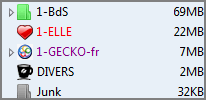 A savoir : Pas d'espace dans les noms,
pas d'accent et surtout ne pas oublier de cocher la case :
A savoir : Pas d'espace dans les noms,
pas d'accent et surtout ne pas oublier de cocher la case :
Folder icons dans les options de l'extension Mail Tweak.
Si besoin voir » ici « comment accéder aux options.
Capture 2
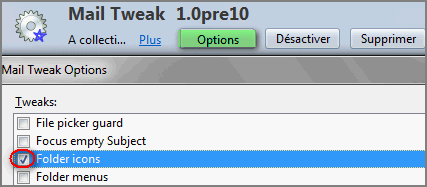
Pour le code hexadécimal des couleurs
voir » ici « , ou
» ici « , ou encore
» ici « .
Dernières mise à jour: 05.07.13
Mettre en couleur tous les noms de dossier d'un compte de son choix
Condition préalable: Installez l'extension Mail Tweak et cocher la case:
Folder icons (Voir capture 3 ci dessous)
Si besoin voir (§5) : Comment
installer une extension ?
code du fichier UserChrome.css :
/* Pour coloriser le nom du compte J2mGM en violet (ok avec TB17) */
treechildren::-moz-tree-cell-text(folderNameCol, account-J2mGM) {
color: green !important; }
|
Capture 1
 Autre exemple pour les comptes J2m-LPmaildir
J2m-Orange Eveline-ORimap et J2mGM
Autre exemple pour les comptes J2m-LPmaildir
J2m-Orange Eveline-ORimap et J2mGM
/* Pour coloriser le nom des comptes et des sous-dossiers (ok avec TB17) */
treechildren::-moz-tree-cell-text(folderNameCol, account-J2m-LPmaildir) {
color: red !important; }
treechildren::-moz-tree-cell-text(folderNameCol, account-J2m-Orange) {
color: blue !important; }
treechildren::-moz-tree-cell-text(folderNameCol, account-Eveline-ORimap) {
color: purple !important; }
treechildren::-moz-tree-cell-text(folderNameCol, account-J2mGM) {
color: green !important; }
|
Capture 2 - Vue: Dossiers unifiés
 A savoir : Pas d'espace dans les noms,
pas d'accent et surtout ne pas oublier de cocher la case :
A savoir : Pas d'espace dans les noms,
pas d'accent et surtout ne pas oublier de cocher la case :
Folder icons dans les options de l'extension Mail Tweak
Si besoin voir » ici « comment accéder aux options.
Capture 3
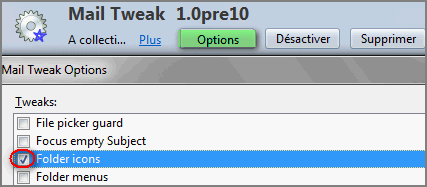
Pour le code hexadécimal des couleurs
voir » ici « , ou
» ici « , ou encore
» ici « .
Mettre une image en arrière-plan des barres d'outils (essai avec TB2)
N'ayant trouvé comment mettre une couleur en arrière-plan des barres d'outils, j'ai contourné le pb en mettant une image.
Il faudra mettre l'image (ar_plan_gris2.jpg) dans le dossier Chrome.
Attention avec le thème par défaut certaines barres d'outils ne changent pas de couleur !.
code du fichier UserChrome.css :
/* Image de fond pour les barres d'outils avec le thème Noia 2 */
/* l'image sera copiée dans le dossier chrome */
menubar, toolbox, toolbar, .tabbrowser-tabs { background-image:
url ("ar_plan_gris2.jpg") !important; background-color: none !important; }
|
Capture 1 - avec TB2
 Sur cet exemple j'ai mis volontairement un arrière plan de couleur rose.
Sur cet exemple j'ai mis volontairement un arrière plan de couleur rose.

Dernières mise à jour : 20.06.14
Modifier les couleurs de la barre de notification: d'Accusé Reception /
de: Afin de protéger votre vie privée,...../ et de: Ce message est peut être frauduleux.
code du fichier UserChrome.css :
/* Modifier la couleur de la barre de notification de l'Accusé Réception (AR) */
/* mettre le texte en NOIR et en ROUGE l'arrière plan du message : */
/* L'auteur de ce message a demandé à recevoir... (ok TB24 26.06.14) */
#mdnBar { color: black !important; background-color: #FA5858 !important; }
|
Capture 1 - Avant
 Capture 2 - Après modifications avec userchrome.css (on ne plus pas le rater
Capture 2 - Après modifications avec userchrome.css (on ne plus pas le rater
 )
)


/* Modifier la couleur du texte des 3 barres de notification de l'AR / Phishing et Junk) */
/* (ok TB24 26.06.14) */
.msgNotificationBarText { color: red; }
|
Capture 3 - Avant
 Capture 4 - Après modifications avec userchrome.css (Texte en rouge)
Capture 4 - Après modifications avec userchrome.css (Texte en rouge)

Pour le code hexadécimal des couleurs
voir » ici « , ou
» ici « , ou encore
» ici « .
Dernières mise à jour : 09.05.14
Modifier les couleurs des evénements de Lightning suivant la catégorie
code du fichier UserChrome.css :
/* ok TB24 Modifier la couleur des catégories Eveline / Anniversaire et J2m */
.calendar-event-box-container [categories="eveline"]
{ color: blue !important; background-color: #FFBFFF !important; }
.calendar-event-box-container [categories="anniversaire"]
{ color: white !important; background-color: #FF4000 !important; }
.calendar-event-box-container [categories="j2m"]
{ color: black !important; background-color: #00FF80 !important; }
/* ok TB24 - mettre une couleur pour les événements sans catégorie */
.calendar-event-box-container:not ([categories])
{ background-color: #E000E0 !important; }
|
Résultat dans Lightning
Avant Après

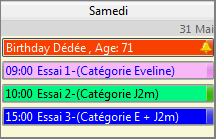
Pour le code hexadécimal des couleurs
voir » ici « , ou
» ici « , ou encore
» ici « .
L' extension Calendar Tweaks permet aussi de modifier
les couleurs.
Rétablir les flèches pour le changement de "vue" des dossiers:
Récents/Non lus/Préférés/Unifiés/Tous les dossiers comme sur Thunderbird 7
code du fichier UserChrome.css :
/* ok avec TB13 - Rétablir les deux flèches de changement de "vues" */
#folderPaneHeader, #abDirTreeHeader { display: -moz-box !important; }
|
Résultat dans Thunderbrid

Malgré toutes ces informations,
je n'ai pas trouvé de réponse ou puis-je
poser ma question ?
R-
►sur le
forum de Geckozone 
Des bénévoles vous aideront (et un petit bonjour en début de message sera le bienvenu

), mais avant faites une recherche sur
le forum au cas ou votre question aurait déjà été posée(et peut-être solutionnée!)